- Якщо ви хочете поєднати файли mp3 як професіонали, то в нашій статті ви знайдете потрібні інструменти.
- Таке програмне забезпечення, як AudioMix, дозволяє накладати доріжки і навіть додавати перехресний ефект.
- Adobe Audition пропонує вам цифрову станцію вдома, ідеально підходить для поєднання аудіофайлів.
- Вам сподобався трек, але ви хочете видалити голос? тоді Audio Mix - це те, що вам потрібно.

Це програмне забезпечення буде виправляти поширені помилки комп'ютера, захищати вас від втрати файлів, шкідливого програмного забезпечення, відмови обладнання та оптимізувати ваш ПК для максимальної продуктивності. Вирішіть проблеми з ПК та видаліть віруси зараз за 3 простих кроки:
- Завантажте інструмент відновлення ПК Restoro що поставляється із запатентованими технологіями (патент доступний тут).
- Клацніть Почніть сканування знайти проблеми з Windows, які можуть спричинити проблеми з ПК.
- Клацніть Відремонтувати все щоб виправити проблеми, що впливають на безпеку та продуктивність вашого комп’ютера
- Restoro завантажив 0 читачів цього місяця.
У вас багато окремих музичних файлів, збережених у папці Windows 10? Якщо так, було б краще поєднати аудіофайли разом, щоб ви могли відтворювати кілька музичних композицій, що входять до одного файлу.
Тоді вам не потрібно буде вручну вибирати для відтворення кожного файлу пісні окремо в медіаплеєрі. Якщо ви коли-небудь задавались питанням, як поєднати аудіофайли, то ця стаття покаже вам усі найкращі варіанти.
Як поєднати аудіофайли?
1. Використовуйте Adobe Audition

Найбільш очевидний і найпростіший спосіб поєднання декількох аудіофайлів - використання спеціального програмного забезпечення, яке може це зробити.
Зазвичай вони мають дуже простий інтерфейс і виконують роботу швидше, ніж ви могли будь-коли вручну.
З огляду на це, одним із чудових інструментів, який слід взяти до уваги, є Adobe Audition, цифрова аудіостанція, яка є світовим стандартом у редагуванні звуку.
Просто завантажте безкоштовну версію Adobe Audition, дотримуйтесь інструкцій із встановлення та запустіть програмне забезпечення. Не соромтеся завантажувати всі пісні, які хочете, та комбінуйте mp3-файли, щоб створити чудовий інструментальний твір.
Ви можете розміщувати свої файли один за одним на одній доріжці та змішувати їх, або можете використовувати функцію Waveform. Роблячи це, кожна доріжка буде розміщена в кінці попередньої, і все, що вам потрібно зробити, - це зберегти отриманий файл.

Adobe Audition
Отримайте до рук цей вдосконалений інструмент для редагування звуку та створіть інструменталі, як справжній професіонал!
2. Поєднуйте аудіофайли з командним рядком
- Клацніть правою кнопкою миші кнопку Пуск, щоб відкрити Win + X меню.
-
Виберіть Командний рядок (адміністратор) щоб відкрити вікно, показано нижче.
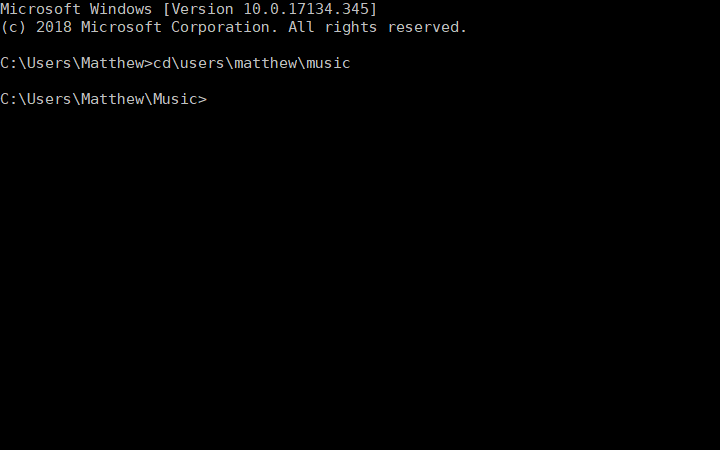
- Відкрийте папку, що містить MP3 файли, які потрібно об'єднати в командному рядку.
- Це можна зробити, ввівши cd у підказці, а потім шлях до папки.

- Введіть цю команду в рядку:
/ copy / b audio file1.mp3 + audio file2.mp3 audio file3.mp3.
Звичайно, вам потрібно буде змінити там назви файлів, щоб вони відповідали вашим фактичним звуковим файлам, і після цього вам залишається лише натиснути клавішу Enter. Це поєднає два MP3-файли в команді copy / b в один новий вихідний файл.
3. Використовуйте Audio Mix
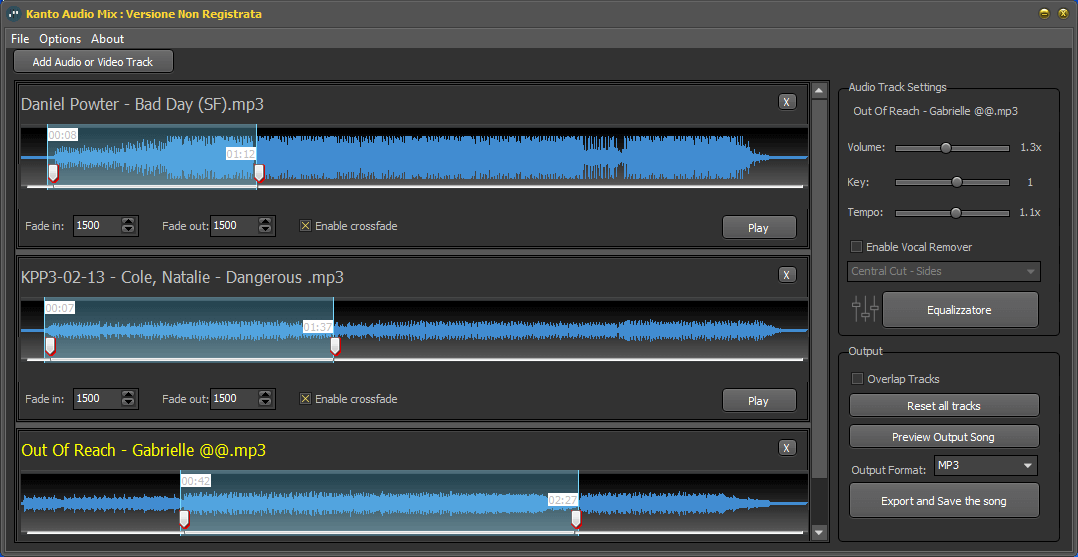
Аудіомікс - це інструмент Windows, призначений для всіх любителів цифрової музики, які шукають швидкий та простий спосіб поєднати кілька пісень.
Завдяки Audio Mix ви можете комбінувати, розділяти та / або накладати аудіодоріжки лише одним клацанням миші. Поєднання пісень є точним та професійним завдяки ефекту перехресного затухання.
Crossfade - це функція, яка дозволяє приєднуватися до пісень так, щоб вони безперешкодно перетікали одна в іншу.
За допомогою цього універсального інструменту ви можете конвертувати файли mp3 у формат ogg, wav, mp4, m4a та aac або розділити пісні та вирізати небажані частини аудіофайлів за допомогою функції Audio Splitter.
Не соромтеся накладати дві або більше звукових доріжок (наприклад, голос та музика) за допомогою функції перекриття та покращують якість ваших пісень, змінюючи звуковий еквалайзер (низькі та низькі частоти).
Запустіть сканування системи, щоб виявити потенційні помилки

Завантажте Restoro
Інструмент для ремонту ПК

Клацніть Почніть сканування знайти проблеми з Windows.

Клацніть Відремонтувати все виправити проблеми із запатентованими технологіями.
Запустіть сканування ПК за допомогою інструменту відновлення, щоб знайти помилки, що спричиняють проблеми із безпекою та уповільнення роботи. Після завершення сканування процес відновлення замінить пошкоджені файли новими файлами та компонентами Windows.
Дуже цікавою та корисною характеристикою є MP3 Vocal Remover, яка дозволяє вам усунути голос співака під музику та створити власні тексти пісень навколо інструменталію.
У вас також є функція перетворення відео в аудіо, яка дозволяє витягувати аудіофайли з відео (avi, mp4, wmv, mov,).
⇒GeтАудіомікс
4. Використовуйте Magix Music Maker
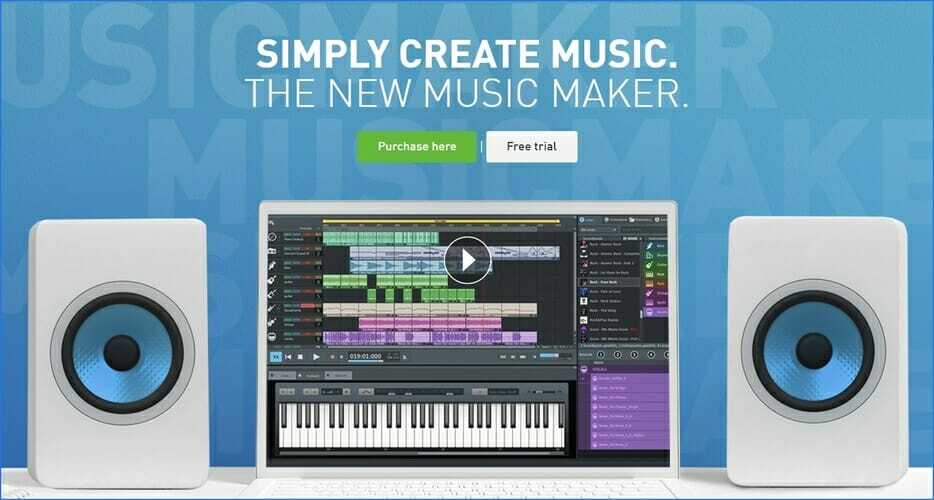
Magic Music Maker - це популярний аудіо-редактор, який дозволяє поєднувати понад 4000 звуків та звукових сигналів з іншими цифровими інструментами. Ви можете створити ритми в стилі темпу або додати сучасний край класичному мелодійному твору.
Функція запису дозволяє вам додати свій власний вокал. Все, що вам потрібно зробити, це підключити мікрофон і почати запис власної пісні. За допомогою Magix Music Maker ви також можете записати власне соло на електрогітарі.
Це програмне забезпечення включає інструменти з будь-якого музичного жанру Рок-барабани, басовий апарат, концертна гітара, ударний двигун, оркестровий ансамбль, Cinematic Synth.
У вас є різноманітні звукові ефекти, щоб зробити вашу музику професійною та водночас інноваційною, щоб вона могла виділитися і поставити вас на карту як міського виробника ритму чи музичного продюсера.
Нехай ваша творчість тече, поєднуйте вокальні або звукові петлі, додайте такі ефекти, як хор, вава або фланець. Ви також можете відтворити справжній акустичний досвід завдяки 5.1-об'ємному звуку.

Magix Music Maker
Змішайте понад 4000 звуків та циклів і запишіть вокал, щоб створити свій улюблений стиль музики за допомогою цього вдосконаленого інструменту!
5. Використовуйте Audio Joiner
- Відкрийте Веб-програма Audio Joiner у вашому браузері.
-
Клацніть на Додайте треки кнопку, щоб вибрати музики файли для злиття.
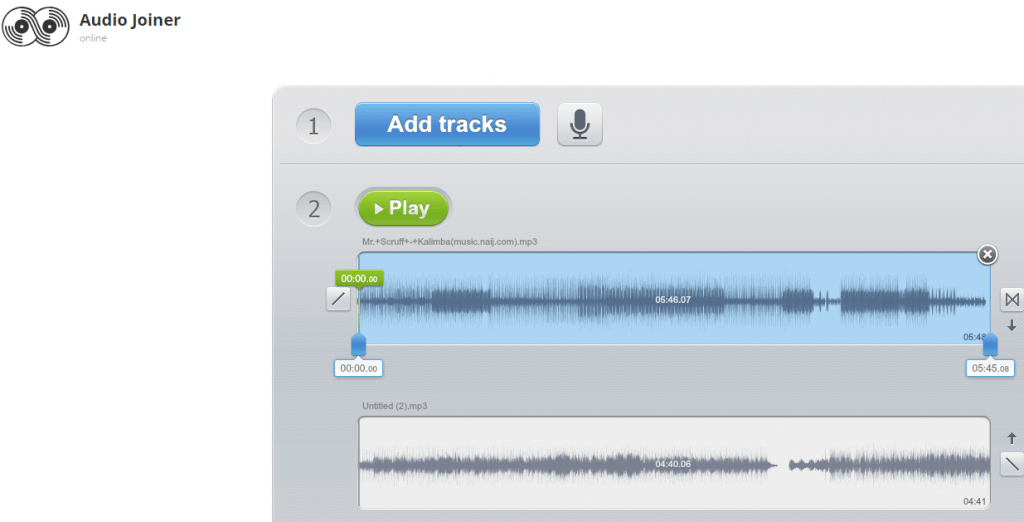
- Потім веб-програма відображає вибрані доріжки, як на знімку безпосередньо нижче.
- Ви можете налаштувати порядок відтворення доріжок, натискаючи стрілки вгору або вниз.
- Сині повзунки на доріжках налаштовують інтервал відтворення, коли одна доріжка зупиняється, а інша починає відтворюватися.
- Це дозволяє вирізати частину пісні, якщо перетягнути синій повзунок подалі від крайньої правої частини доріжки.
-
Audio Joiner також включає Перехресне затухання іВицвітати кнопки ефекту переходу праворуч від доріжок.
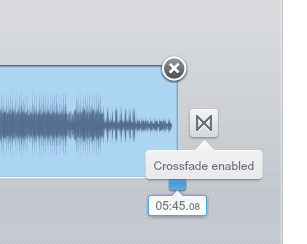
- Ви можете натиснути ці кнопки, щоб вимкнути чи увімкнути їх ефекти.
- Клацніть на Приєднуйтесь, щоб об'єднати вибрані доріжки разом. Зверніть увагу, що програмі потрібен деякий час, щоб програма об’єднала файли.
- Клацніть Завантажити щоб зберегти вихідний аудіофайл у папці.
⇒ Отримати Audio Joiner
6. Використовуйте Audacity
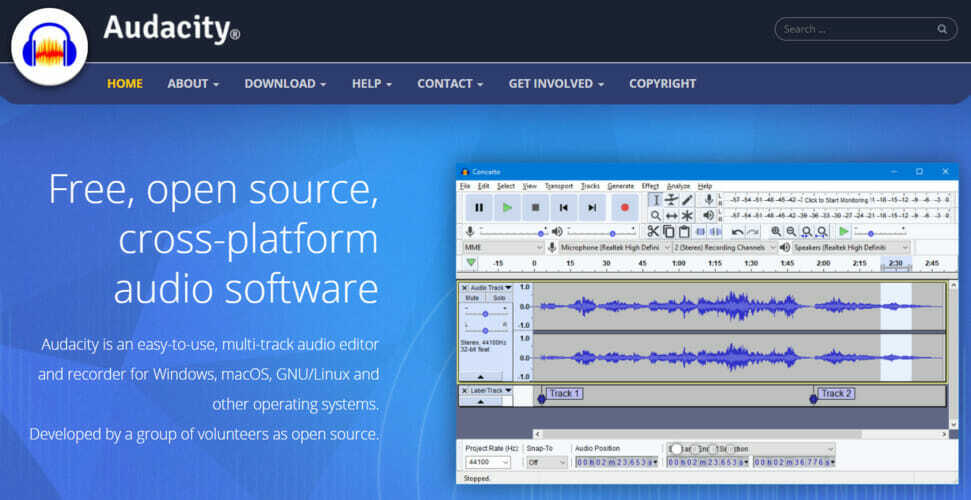
- Відкрийте Програмне забезпечення Audacity вікно.
- Відкрийте перший звуковий файл, клацнувши Файл, і потім відчинено.
- Клацніть Імпортувати аудіо на Проект меню, щоб відкрити другий звуковий файл у Audacity.
- Тепер ви повинні побачити дві форми сигналів для вибраних аудіофайлів у Audacity.
- Натисніть кнопку Інструмент зсуву часу кнопку (з подвійними стрілками на ній), щоб відкрити Інструмент зсуву часу.
- Розмістіть Інструмент зсуву часу курсор на початку другої звукової доріжки, яку потрібно відтворити.
- Клацніть і перетягніть Інструмент зсуву часу курсор вправо, доки не потрапить до кінця форми сигналу першої доріжки.
- Форма сигналу другої доріжки повинна починатися там, де закінчується форма першої доріжки.
- Клацніть Файл і виберіть Експортувати як WAV експортувати об’єднаний музичний файл.
Сміливість - одна з найкращих програмне забезпечення звукового редактора для Windows 10. Ви також можете об’єднати окремі аудіофайли з Audacity, перекриваючи дві альтернативні музичні доріжки. Виконайте наведені нижче дії, щоб поєднати музичні композиції з цим програмним забезпеченням.
⇒Отримайте зухвалість
Таким чином, ви можете поєднувати файли mp3 із командним рядком, Audacity, програмою MP3 Merger та веб-програмою Audio Joiner.
Злиття MP3, MP3 Toolkit та Free MP3 Cutter Joiner - ще три програмні засоби, за допомогою яких ви можете приєднувати звукові файли. Об’єднавши аудіофайли, ви зможете об’єднати свою музичну колекцію.
Ми хотіли б почути більше від вас на цю тему, тому сміливо залишайте нам коментар у розділі коментарів нижче.
 Проблеми все ще виникають?Виправте їх за допомогою цього інструменту:
Проблеми все ще виникають?Виправте їх за допомогою цього інструменту:
- Завантажте цей інструмент відновлення ПК оцінено Чудово на TrustPilot.com (завантаження починається на цій сторінці).
- Клацніть Почніть сканування знайти проблеми з Windows, які можуть спричинити проблеми з ПК.
- Клацніть Відремонтувати все виправити проблеми із запатентованими технологіями (Ексклюзивна знижка для наших читачів).
Restoro завантажив 0 читачів цього місяця.
Питання що часто задаються
Найшвидший спосіб поєднати кілька аудіофайлів - це просто використовувати файл професійний аудіоредактор.
так, Windows постачається з декількома програмними рішеннями які дозволяють поєднувати кілька аудіофайлів в один.
Ні, реміксування передбачає додавання звукових ефектів, а іноді і перекриття аудіофайлів, а не просто їх поєднання.
![10+ найкращих програм для віртуальних музичних інструментів [Посібник 2021]](/f/90a080d84d479d5be607f72a1aabffd2.jpg?width=300&height=460)
![6 найкращих програм для віртуального піаніно [Windows 10 і Mac]](/f/be9e9d8f598c78cb805f87fc03d9b02e.jpg?width=300&height=460)
